- লেখক Jason Gerald [email protected].
- Public 2023-12-16 10:57.
- সর্বশেষ পরিবর্তিত 2025-01-23 12:08.
এই উইকিহো আপনাকে শেখায় কিভাবে ইমেলের মাধ্যমে নির্দিষ্ট প্রাপকদের সাথে গুগল ক্যালেন্ডার এন্ট্রি ভাগ করা যায়, অথবা একটি বিদ্যমান এন্ট্রি সর্বজনীন করা যায়।
ধাপ
2 এর মধ্যে পদ্ধতি 1: নির্দিষ্ট প্রাপকদের কাছে এন্ট্রি ভাগ করা
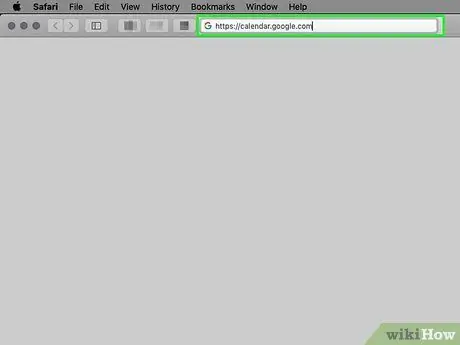
ধাপ 1. একটি কম্পিউটার ব্রাউজারের মাধ্যমে গুগল ক্যালেন্ডার খুলুন।
আপনার কম্পিউটারে একটি ব্রাউজার ব্যবহার করে https://calendar.google.com দেখুন।
- আপনি যদি স্বয়ংক্রিয়ভাবে আপনার অ্যাকাউন্টে সাইন ইন না করেন, তাহলে আপনার গুগল অ্যাকাউন্টের সাথে যুক্ত ইমেল ঠিকানা এবং পাসওয়ার্ড লিখুন।
- আপনি মোবাইল অ্যাপের মাধ্যমে গুগল ক্যালেন্ডার এন্ট্রি শেয়ার করতে পারবেন না।
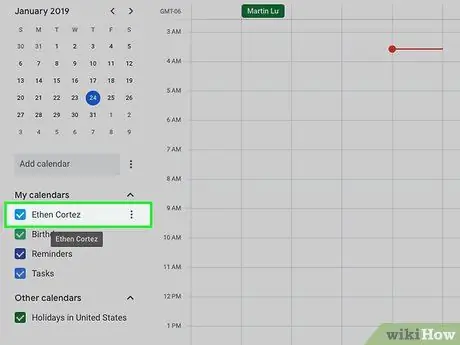
ধাপ 2. আপনি যে সামগ্রীটি ভাগ করতে চান তার উপরে ঘুরুন।
"আমার ক্যালেন্ডার" বিভাগের অধীনে জানালার বাম দিকে ক্যালেন্ডার প্রদর্শিত হয়।
-
আইকনে ক্লিক করুন
প্রয়োজনে ক্যালেন্ডার তালিকা প্রসারিত করতে "আমার ক্যালেন্ডার" শিরোনামের পাশে।
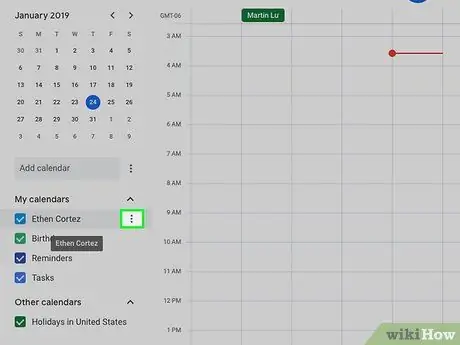
পদক্ষেপ 3. ক্যালেন্ডারের নামের পাশে থাকা বোতামটি নির্বাচন করুন।
নির্বাচিত ক্যালেন্ডারের বিকল্পগুলি প্রদর্শিত হয়।
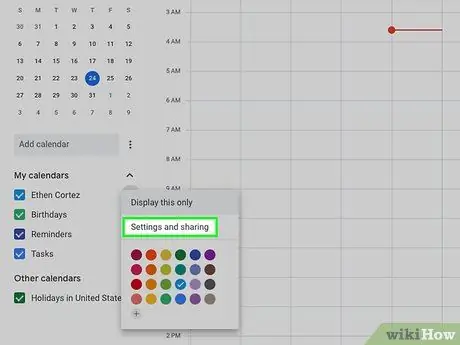
ধাপ 4. মেনু থেকে সেটিংস এবং ভাগ করা নির্বাচন করুন।
নির্বাচিত ক্যালেন্ডার সেটিংস মেনু একটি নতুন পৃষ্ঠায় খুলবে।
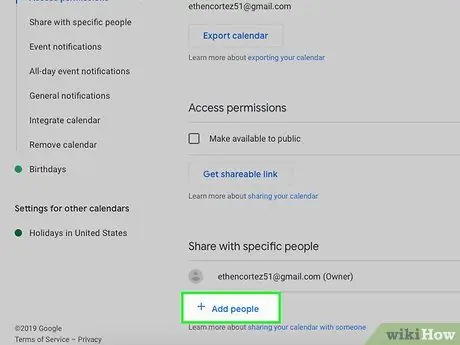
ধাপ 5. "নির্দিষ্ট ব্যক্তিদের সাথে ভাগ করুন" বিভাগের অধীনে + মানুষকে যুক্ত করুন ক্লিক করুন।
একটি পপ-আপ উইন্ডো প্রদর্শিত হবে।
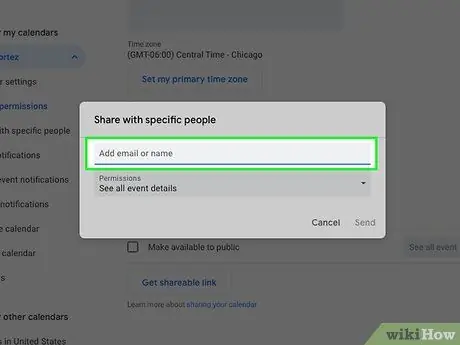
ধাপ 6. আপনি যে প্রাপকের নাম লিখতে চান তার ইমেল ঠিকানা লিখুন।
"ইমেল বা নাম যোগ করুন" ক্ষেত্রে যোগাযোগের ঠিকানা লিখুন।
প্রাপকের নাম লেখার সময় আপনি পরিচিতি তালিকা থেকে উপযুক্ত প্রাপক নির্বাচন করতে পারেন।
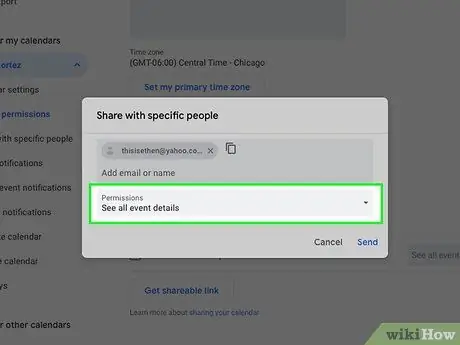
ধাপ 7. অনুমতি ড্রপ-ডাউন মেনুতে ক্লিক করুন।
এই মেনুটি ইমেল ক্ষেত্রের নীচে প্রদর্শিত হবে।
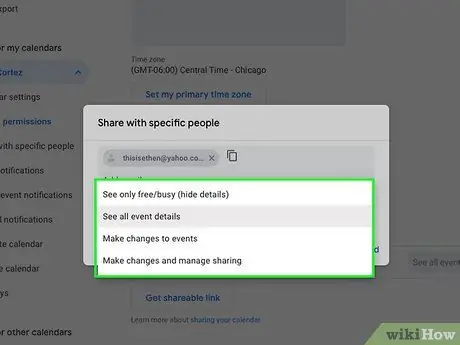
ধাপ 8. অনুমতি সেটিংস উল্লেখ করুন।
উপলব্ধ বিকল্পগুলি হল:
- ” শুধুমাত্র বিনামূল্যে/ব্যস্ত দেখুন (বিস্তারিত লুকান) "(প্রাপক শুধুমাত্র বিনামূল্যে/ব্যস্ত সময় দেখতে পারেন এবং ইভেন্টের বিবরণ লুকানো থাকবে)
- ” সমস্ত ইভেন্টের বিবরণ দেখুন (প্রাপক সব ইভেন্টের বিবরণ দেখতে পারেন)
- ” ইভেন্টগুলিতে পরিবর্তন করুন ”(প্রাপক ইভেন্ট পরিবর্তন করার অনুমতিপ্রাপ্ত)
- ” পরিবর্তন করুন এবং শেয়ারিং পরিচালনা করুন ”(প্রাপকরা পরিবর্তন করতে এবং ক্যালেন্ডার এন্ট্রি ভাগ করার ব্যবস্থা করতে পারবেন)
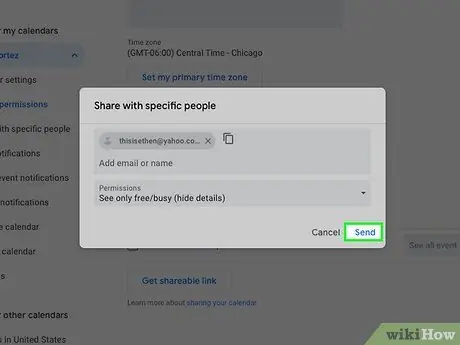
ধাপ 9. পাঠান বাটনে ক্লিক করুন।
একটি ক্যালেন্ডার শেয়ারিং আমন্ত্রণ বার্তা প্রাপকের কাছে পাঠানো হবে। এর পরে, তিনি আপনার পাঠানো আমন্ত্রণের মাধ্যমে ইভেন্টটি অ্যাক্সেস করতে পারেন।
2 এর পদ্ধতি 2: ক্যালেন্ডার এন্ট্রি সর্বজনীন করা
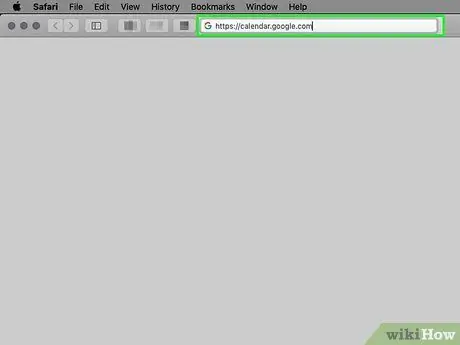
ধাপ 1. একটি কম্পিউটার ব্রাউজারের মাধ্যমে গুগল ক্যালেন্ডার খুলুন।
আপনার কম্পিউটারে একটি ব্রাউজার ব্যবহার করে https://calendar.google.com দেখুন।
আপনি যদি স্বয়ংক্রিয়ভাবে আপনার অ্যাকাউন্টে সাইন ইন না করেন, তাহলে আপনার গুগল অ্যাকাউন্টের সাথে যুক্ত ইমেল ঠিকানা এবং পাসওয়ার্ড লিখুন।
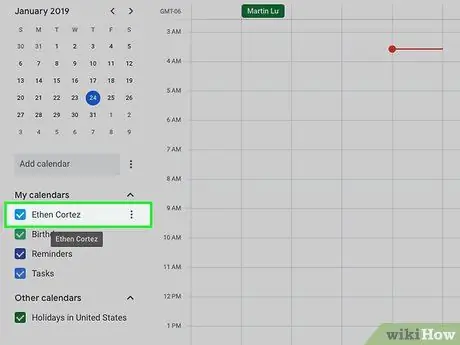
ধাপ 2. আপনি যে সামগ্রীটি ভাগ করতে চান তার উপরে ঘুরুন।
"আমার ক্যালেন্ডার" বিভাগের অধীনে জানালার বাম দিকে ক্যালেন্ডার প্রদর্শিত হয়।
-
আইকনে ক্লিক করুন
প্রয়োজনে ক্যালেন্ডার তালিকা প্রসারিত করতে "আমার ক্যালেন্ডার" শিরোনামের পাশে।
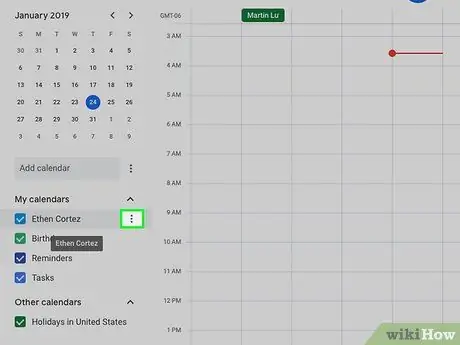
পদক্ষেপ 3. ক্যালেন্ডারের নামের পাশে থাকা বোতামটি নির্বাচন করুন।
নির্বাচিত ক্যালেন্ডারের বিকল্পগুলি প্রদর্শিত হয়।
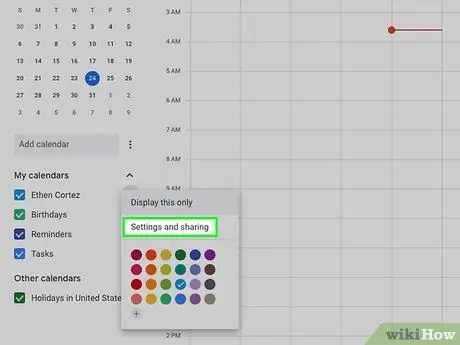
ধাপ 4. মেনু থেকে সেটিংস এবং ভাগ করা নির্বাচন করুন।
নির্বাচিত ক্যালেন্ডার সেটিংস মেনু প্রদর্শিত হবে।
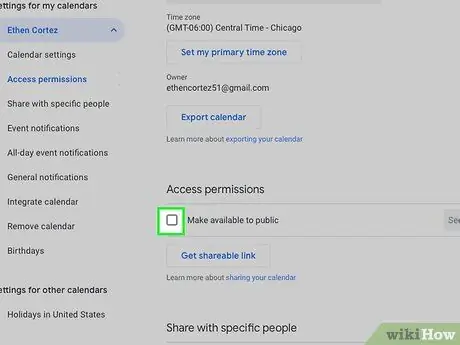
ধাপ 5. এই ক্যালেন্ডারটি সর্বজনীন করুন পাঠ্যের পাশের বাক্সটি চেক করুন।
এই বিকল্পটি "অ্যাক্সেস অনুমতি" শিরোনামের অধীনে রয়েছে।
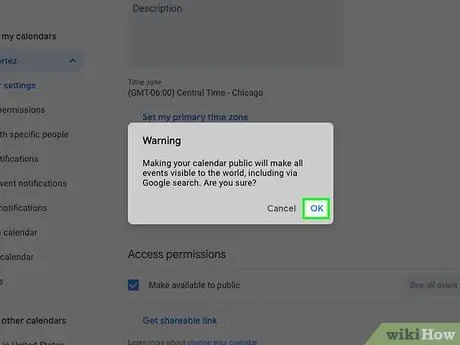
পদক্ষেপ 6. ঠিক আছে ক্লিক করুন।
ক্রিয়া নিশ্চিত এবং ক্যালেন্ডার এন্ট্রি সর্বজনীনভাবে অ্যাক্সেসযোগ্য।
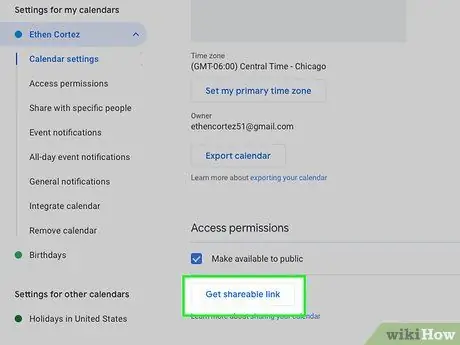
ধাপ 7. Get shareable link বাটনে ক্লিক করুন।
এই বোতামটি "অ্যাক্সেস অনুমতি" বিভাগে রয়েছে।
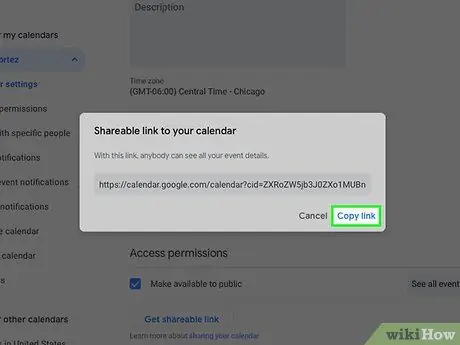
ধাপ 8. পপ-আপ উইন্ডোতে অনুলিপি লিঙ্কে ক্লিক করুন।
ক্যালেন্ডার এন্ট্রিতে সরাসরি ইউআরএল লিঙ্ক কপি করা হবে।

ধাপ 9. যে কোনো প্ল্যাটফর্মে লিঙ্কটি আটকান এবং ভাগ করুন।
আপনি এটি ইমেইল বা সোশ্যাল মিডিয়ার মাধ্যমে শেয়ার করতে পারেন, অথবা একটি নির্দিষ্ট পরিচিতিতে পাঠাতে পারেন।






